Herunterladen und Aktualisieren von Apps auf Android-Handys und Tablets
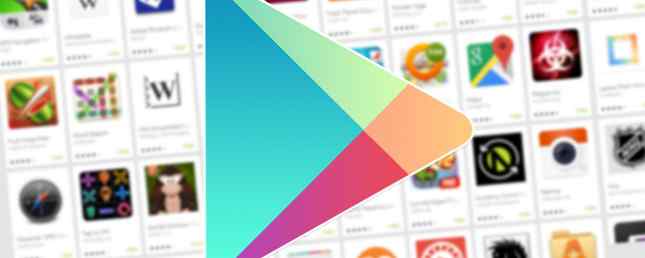
Sie sind also neu bei Android und fragen sich, wie Sie Apps auf Android herunterladen können? Nach dem Einrichten Ihres neuen Geräts ist dies der nächste logische Schritt.
Wir verstehen, dass dies zunächst verwirrend sein kann, also gehen wir alle Optionen und Verfahren durch, die Sie kennen sollten. Mach dir keine Sorgen: es ist nicht schwierig!
Wie heißt der Android App Store??

Google Play ist der Name des digitalen Ladens, der fast sicher mit Ihrem Android-Gerät geliefert wurde. Vor 2012 war Google Play als Android Market bekannt.
Wenn Sie die App-Schublade Ihres Handys durchsehen, wird eine App mit dem Namen angezeigt Spielladen. Dies passt zu den anderen Play-Apps, die ebenfalls auf Android installiert sind, wie Play Books und Play Music.
Tippen Sie einfach darauf, um Google Play und seine digitale Medienwelt zu öffnen. Neben Apps und Spielen können Sie E-Books, Magazine, Musik, Filme und Fernsehsendungen kaufen, die Sie auf Ihrem Telefon oder Tablet anzeigen können. Auswahl und Verfügbarkeit variieren je nach Wohnort.
Herunterladen und Installieren von Apps auf Android
Toll, also hast du den Play Store gefunden. Wie gehen Sie nun damit um? Lass uns einen Blick darauf werfen.
Beachten Sie, dass diese Schritte für alle Android-Geräte gleich sind, solange Sie den Play Store installiert haben. Die Installation von Apps auf einem Samsung-Gerät unterscheidet sich nicht von der Installation auf einem LG-Telefon.
Suchen nach Apps im Google Play Store
Die einfachste Möglichkeit, neue Apps in die Finger zu bekommen, ist die Suchleiste, die sich immer oben in Google Play befindet. Tippen Sie einfach darauf und geben Sie ein, wonach Sie suchen.
Während der Eingabe werden Vorschläge angezeigt. Die beliebtesten Apps werden sogar sofort als Verknüpfungen angezeigt. Wenn die Suche nicht sofort herausfindet, was Sie möchten, tippen Sie auf Suchen / Eingeben Symbol auf Ihrer Tastatur, um Ihre Abfrage zu senden. Eine Ergebnisliste wird angezeigt. Tippen Sie auf den Namen einer App, um die Play Store-Seite aufzurufen, die eine Unmenge von Informationen enthält.

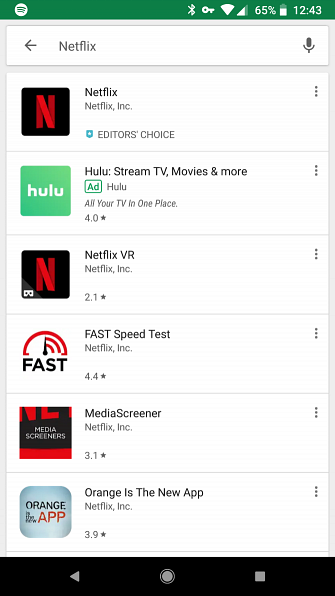

Zu den App-Seiten gehören der Bewertungsdurchschnitt der App, die Anzahl der Downloads, Screenshots, eine kurze Beschreibung, verwandte Apps und mehr. Es ist eine großartige Möglichkeit, mehr über Apps zu erfahren, bevor Sie sie installieren.
Wie Sie sich vorstellen können, das Grün Installieren Die Schaltfläche lädt die App auf Ihr Gerät herunter und installiert sie in einem Schritt. Um die App für später zu speichern, klicken Sie auf das dreieckige Symbol Speisekarte Taste und wählen Sie Zur Wunschliste hinzufügen.
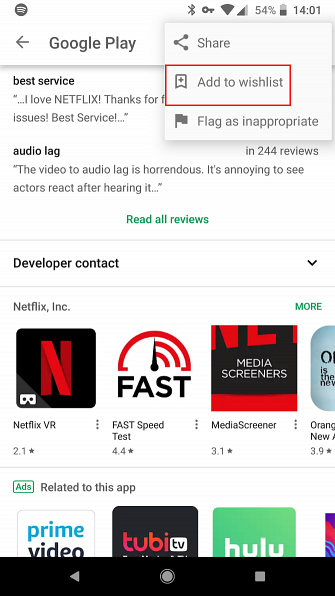
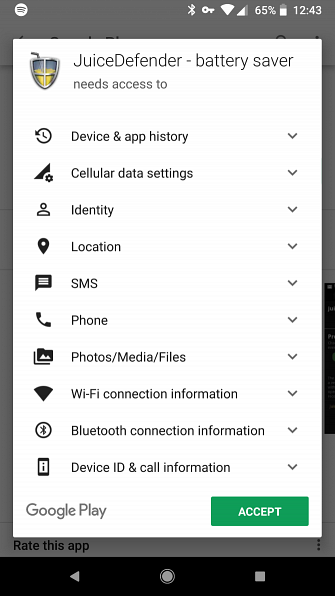
Abhängig von Ihrer Android-Version und der App wird möglicherweise eine Eingabeaufforderung für Berechtigungen angezeigt. Was sind Android-Berechtigungen und warum sollten Sie sich darum kümmern? Was sind Android-Berechtigungen und warum sollten Sie sich darum kümmern? Installierst du jemals Android-Apps ohne einen zweiten Gedanken? Hier finden Sie alles, was Sie über die Berechtigungen der Android-App wissen müssen, wie sich diese geändert haben und wie sich dies auf Sie auswirkt. Weiterlesen . Wenn auf Ihrem Gerät Android 6 (Marshmallow) oder neuer ausgeführt wird, fordern moderne Apps bei Bedarf Berechtigungen für vertrauliche Informationen wie Kamera und Standort an. Sie müssen sich beim Download nicht einigen.
Andernfalls wird eine Liste mit Berechtigungen angezeigt, die Sie zum Herunterladen der App akzeptieren müssen.
Durchsuchen des Google Play Store
Wenn Sie etwas Neues herunterladen möchten, aber nicht genau wissen, was es ist, ist es sinnvoller, Google Play zu durchsuchen als zu suchen.
Wenn Sie den Play Store öffnen, werden oben Registerkarten für angezeigt Zuhause, Spiele, Filme und Fernsehen, und mehr. Wir konzentrieren uns hier nur auf Apps und Spiele, wissen aber, dass Sie diese Registerkarten verwenden oder das linke Ausklappmenü öffnen können, um bei Bedarf die Kategorien zu wechseln.
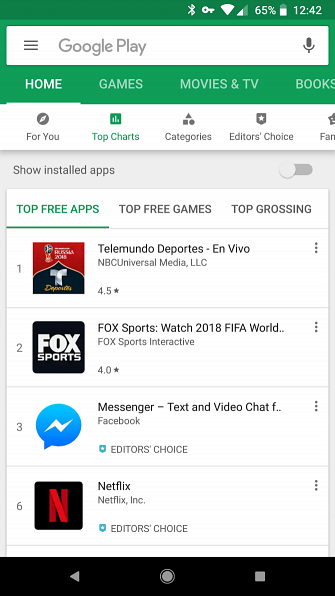
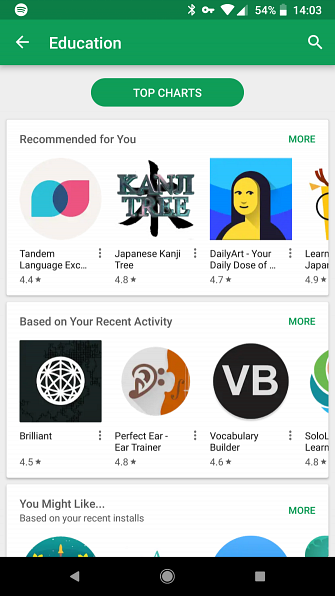
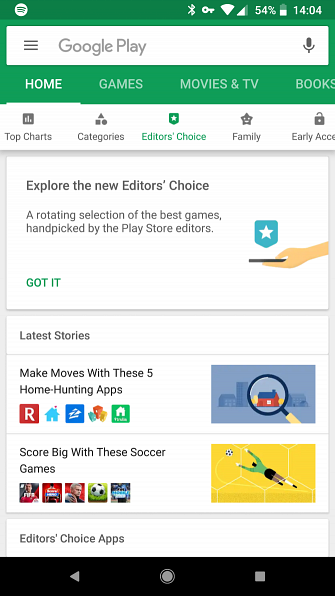
Auf der Home> Für dich Auf der Registerkarte sehen Sie viele App-Pakete. Dies können neue Spiele sein, Empfehlungen basierend auf dem, was Sie bereits verwenden, Apps, die verkauft werden, und ähnliche. Zapfhahn Mehr um weitere Apps dieses Typs anzuzeigen. Wenn Ihnen hier nichts auffällt, verwenden Sie die Registerkarten oben, um auf verschiedene Arten zu suchen.
Top-Charts zeigt die beliebtesten Apps, während Kategorien können Sie Gruppen ähnlicher Apps wie durchsuchen Bildung oder Einkaufen. Die Wahl des Herausgebers zeigt die Apps, die Google Play-Mitarbeiter lieben. Jede dieser Optionen verfügt über mehrere Filter, mit denen Sie Apps genauer erkunden können. So können Sie wirklich eintauchen und finden, wonach Sie suchen.
Genau wie bei der Suche können Sie jede App auswählen, um auf die entsprechende Seite zu gelangen und mehr darüber zu erfahren. Vergessen Sie nicht, dass auf allen Apps verwandte Apps angezeigt werden. Dies ist eine gute Möglichkeit, zu ermitteln, welche ähnlichen Benutzer installiert wurden.
Android-Apps von Ihrem PC installieren

Von jedem PC aus können Sie Apps auf jedem Ihrer Android-Geräte installieren, die Ihr Google-Konto verwenden. Besuchen Sie die Website von Google Play und schauen Sie sich um. Sie können mit blättern Kategorien und Top-Charts oben auf der Seite, genau wie auf Ihrem Telefon.
Wenn Sie eine gewünschte App sehen, klicken Sie auf Installieren und wählen Sie das Gerät aus, an das die App gesendet werden soll. Sie müssen sich bei Ihrem Google-Konto anmelden, wenn Sie noch nicht angemeldet sind.
So überprüfen Sie App-Updates auf Android
Im Play Store können Sie nicht nur neue Apps installieren. Dort halten Sie sie auch auf dem neuesten Stand. Von Zeit zu Zeit sollten Sie eine Benachrichtigung erhalten, dass Updates verfügbar sind. Tippen Sie auf diese Benachrichtigung oder öffnen Sie den Play Store und wählen Sie Meine Apps & Spiele von der linken Seitenleiste.
Daraufhin wird eine Seite mit den installierten Apps geöffnet, in der oben diejenigen angezeigt werden, für die Updates erforderlich sind. Tippen Sie auf die Aktualisieren Schaltfläche in einer App, um die neueste Version herunterzuladen. Sie können auch auf das App-Feld tippen, um die neuesten Funktionen der neuesten Version anzuzeigen. Um alle verfügbaren Updates anzuwenden, tippen Sie einfach auf Alle aktualisieren Taste.
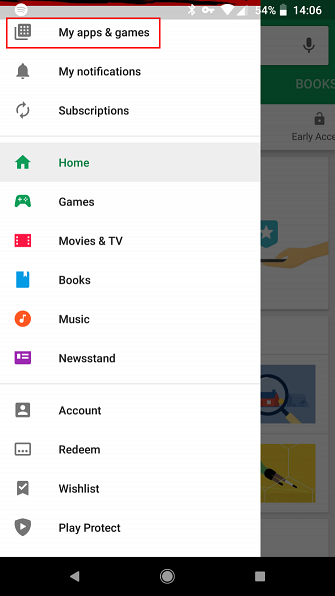
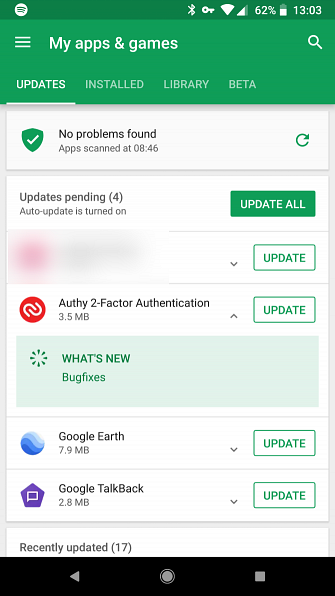
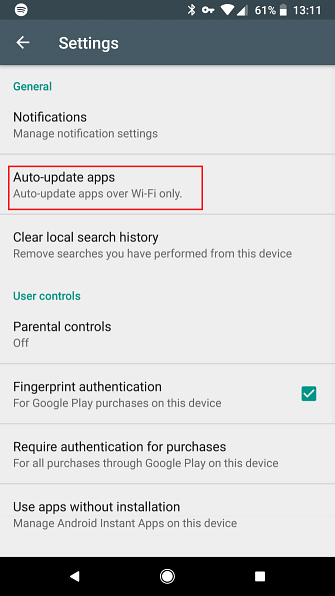
Sie können Updates auch so einstellen, dass sie automatisch installiert werden. Öffnen Sie das linke Menü im Play Store und wählen Sie die Einstellungen. Zapfhahn Apps automatisch aktualisieren und wählen Sie aus, ob Sie die Aktualisierung automatisch durchführen möchten, nur über WLAN oder gar nicht.
Wir empfehlen, automatische Updates für Wi-Fi zu aktivieren, damit Sie nicht ständig manuell prüfen müssen. Es ist jedoch immer noch eine gute Idee, dieses Menü gelegentlich zu öffnen, da einige App-Updates manuell genehmigt werden müssen.
Alternativen zum Google Play Store für Android Apps
Einige der besten Apps für Android sind nicht im Play Store zu finden. In der Tat müssen Sie einen alternativen Android-App-Store installieren. Google Play-Alternativen zum Herunterladen von Android-Apps ohne Aufforderung Google Play-Alternativen zum Herunterladen von Android-Apps ohne Aufforderung Viele Menschen glauben, dass der Google Play Store die einzige Option ist, die Android-Nutzer zum Herunterladen von Apps haben. Es gibt aber tatsächlich eine Reihe von Qualitätsalternativen. Lesen Sie mehr, um auf einige dieser Apps zuzugreifen.
Da diese anderen App-Stores bei Google Play nicht zulässig sind, müssen Sie direkt zu deren Websites gehen, um sie herunterzuladen. Zum Glück ist das ein ziemlich einfacher Prozess.
Zunächst müssen Sie jedoch eine Einstellung auf Ihrem Gerät aktivieren, mit der Sie Android-Apps seitenladen können. So laden Sie beliebige Dateien auf Ihr Android-Telefon oder -Tablett. sideloading "vor, aber was bedeutet das? Und wie können Sie das Seitenladen von Apps oder Dateien durchführen? Lesen Sie mehr (der Prozess der Installation von Apps von anderen Orten als Google Play). Beachten Sie, dass die Aktivierung dieser Einstellung und die Installation von Nicht-Play Store-Apps Sicherheitsrisiken mit sich bringen können. Ist es sicher, Android-Apps von unbekannten Quellen zu installieren? Ist es sicher, Android-Apps von unbekannten Quellen zu installieren? Der Google Play Store ist nicht Ihre einzige Quelle für Apps. Ist es jedoch sicher, an anderer Stelle zu suchen? Weiterlesen . Stellen Sie sicher, dass Sie nur von vertrauenswürdigen Speicherorten herunterladen. Wir empfehlen dies nicht für Anfänger. Bei Google Play finden Sie wahrscheinlich alles, was Sie brauchen.

Auf Android 7 Nougat und älter, gehen Sie zu Einstellungen> Sicherheit und suche nach dem Unbekannte Quellen Möglichkeit. Aktivieren Sie diese Option und akzeptieren Sie die Warnung. Anschließend können Sie Apps von überall aus installieren. Normalerweise laden Sie eine APK-Datei von einer Website herunter und tippen dann darauf, um sie zu installieren.
Bei Android 8 Oreo und neueren Versionen ist dieser Vorgang etwas anders. Geh zu Einstellungen> Apps & Benachrichtigungen> Erweitert> Zugriff auf spezielle Apps. Wählen Installieren Sie unbekannte Apps und wählen Sie die App aus, von der Sie installieren möchten (wahrscheinlich Chrom). Schalte den Schieberegler ein.
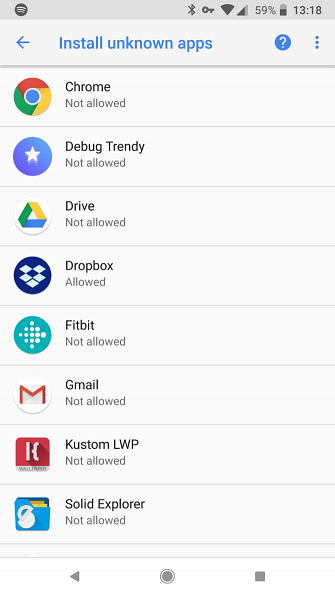
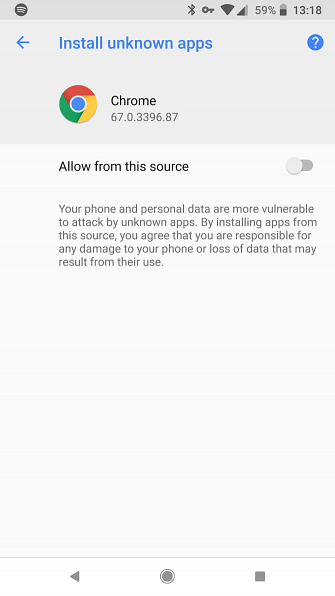
Diese Änderung ermöglicht Ihnen die Installation von einer vertrauenswürdigen Quelle, während Sie Ihr Gerät vor anderen schützen.
Amazon Appstore
Die größte und bekannteste Alternative zu Google Play ist der Amazon Appstore, den Sie unter amazon.com/getappstore finden. Besuchen Sie die Website am besten auf Ihrem Handy oder Tablet, damit Sie sie direkt installieren können. Nach dem Starten des heruntergeladenen Installationsprogramms müssen Sie sich mit Ihrem Amazon-Konto anmelden.
Danach sehen Sie den Homescreen.
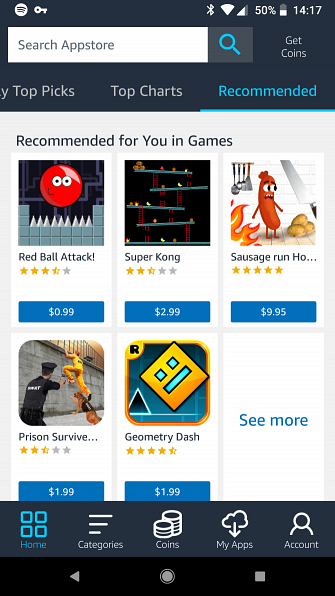
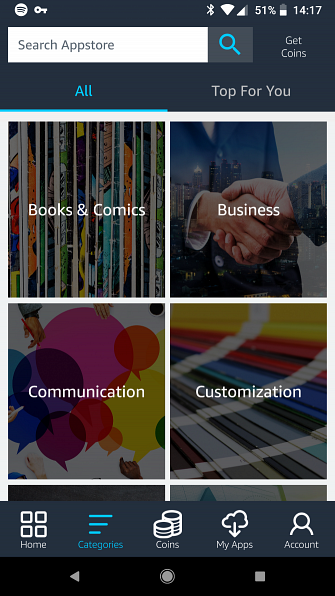
Von hier ist es eine ähnliche Geschichte wie bei Google Play. Suchen Sie nach den Apps und Spielen, die Sie ausprobieren möchten. Beide Unternehmen führen eine Liste aller installierten Apps. Amazon bezeichnet dies als Cloud, und Sie können auf all Ihre Geräte darauf zugreifen.
Beachten Sie, dass über den Appstore installierte Apps über die Amazon-App und nicht über den Play Store aktualisiert werden müssen. Sie müssen daher den Appstore installiert lassen, um Updates für sie zu erhalten.
Während Amazons Appstore einmal täglich eine kostenpflichtige App kostenlos zur Verfügung stellte, wurde diese Funktion inzwischen eingestellt. Amazon stellte auch seine “Eigentlich kostenlos” Programm, das kostenlose Spiele und In-App-Käufe anbietet. Dies bedeutet, dass es wesentlich weniger Gründe gibt, den Amazon Appstore Google Play im Vergleich zum Amazon Appstore zu verwenden: Welches ist besser? Google Play vs. Amazon Appstore: Welches ist besser? Der Google Play Store ist nicht die einzige Option, um Apps herunterzuladen. Sollten Sie den Amazon Appstore ausprobieren? Lesen Sie mehr, aber es lohnt sich immer noch, wenn Sie interessiert sind.
F-Droid

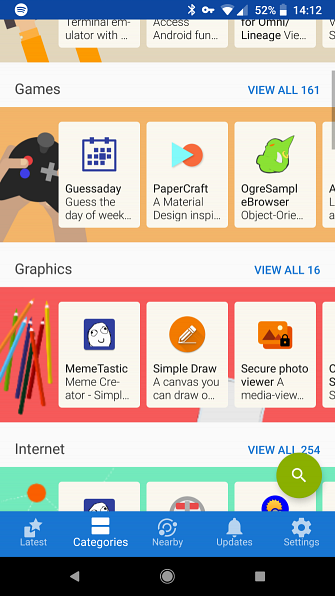
Der F-Droid-Store ist für Leute, die sich aufgrund des Open-Source-Aspekts für Android interessieren und ein Google-freies Gerät wünschen. So können Sie Android verwenden, aber Google-Google-Benutzerkonto Hier können Sie Android-Gerät verwenden, aber Google-Android-Smartphone verwenden Tablet ohne Google? Möchten Sie Open-Source-Software verwenden? Hier werfen wir einen genauen Blick darauf, wie das genau geht. Weiterlesen . Dieser Shop führt nur Apps mit, die unter einer offenen Softwarelizenz vertrieben werden. Sie können das F-Droid APK direkt von der Homepage aus herunterladen.
Aufgrund seiner Prioritäten verfügt F-Droid über eine wesentlich kleinere Bibliothek als konkurrierende App-Stores. Die Chancen sind groß, dass beliebte Apps von Google Play hier nicht verfügbar sind.
Während es poliert ist, ist F-Droid im Vergleich zu den anderen App-Stores optisch ziemlich einfach. Das Durchsuchen ist jedoch einfach und das Verwalten von Updates ist kein Problem. F-Droid speichert keine Liste Ihrer installierten Apps, auf die Sie später zugreifen können. Dies ist jedoch ein Teil der Privatsphäre.
So deinstallieren Sie Apps auf Android
Nachdem Sie eine Reihe von Apps installiert haben, möchten Sie eventuell einige davon entfernen. Unabhängig davon, ob Sie Speicherplatz auf Ihrem Gerät freigeben müssen oder nicht mehr verwendete Apps entfernen möchten, können Sie Apps einfach deinstallieren.
Geh einfach zu Einstellungen> Apps (auf Android 8 Oreo und neuer, Einstellungen> Apps und Benachrichtigungen> Alle [X] -Apps anzeigen). Dort sehen Sie eine Liste aller Apps auf Ihrem Gerät, einschließlich vorinstallierter Apps. Sie können nach links und rechts streichen, um zur Option zu wechseln Eingerichtet Registerkarte (oder verwenden Sie die Dropdown-Liste, um Android Oreo zu wechseln), um nur die von Ihnen installierten anzuzeigen.
Tippen Sie auf eine App, um deren Infoseite zu öffnen. Wählen Sie das Deinstallieren und bestätigen Sie, um es von Ihrem Gerät zu entfernen.
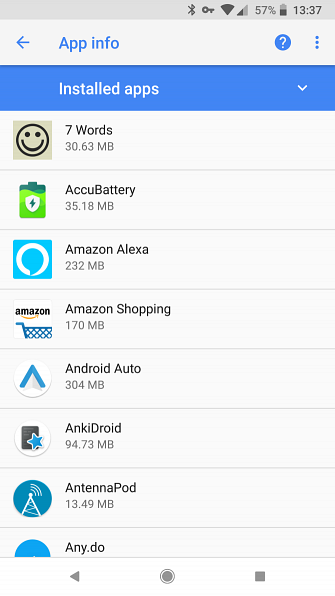
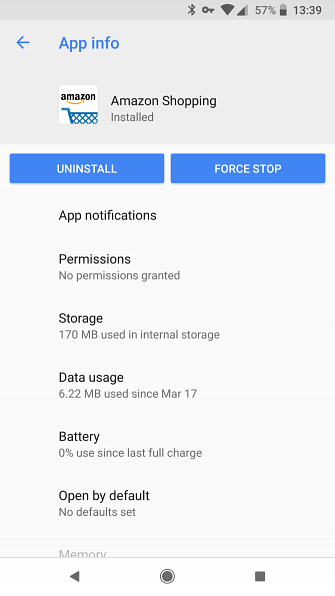
Leider können Sie die meisten mit Ihrem Gerät gelieferten Apps nicht entfernen. Stattdessen kannst du Deaktivieren Sie. Dies verbirgt ihre Symbole vor der App-Schublade und entspricht praktisch der Deinstallation, gibt jedoch keinen Speicherplatz frei.
Sie können dieses Menü auch überspringen und Apps direkt aus Ihrer Schublade deinstallieren. Drücken Sie lange auf eine App und suchen Sie nach einer Deinstallieren oder Müll Symbol (abhängig von Ihrer Android-Version). Andernfalls können Sie auswählen Info oder ähnlich, um direkt zur Infoseite der App zu springen.
Ich kann keine Apps auf Android herunterladen!
Manchmal stoßen Sie im Play Store auf eine App, können diese jedoch nicht herunterladen. Dies kann verschiedene Ursachen haben:
- Die App ist nur für Telefone oder Tablets konzipiert.
- Es ist in Ihrer Region nicht verfügbar.
- Ihrem Gerät fehlt eine Hardwarekomponente, die die App benötigt.
- Die App ist nicht mit Ihrer Android-Version oder dem Gerätehersteller kompatibel.
- Sie haben nicht genügend Speicherplatz.
Möglicherweise können Sie diese umgehen, indem Sie Einschränkungen umgehen und das APK direkt herunterladen. Herunterladen eines APK von Google Play auf Umgehungsbeschränkungen Herunterladen von APK von Google Play auf Umgehung von Einschränkungen Sie müssen die installierbare APK-Datei für eine App erwerben von Google Play? Wir haben dich abgedeckt. Lesen Sie mehr, aber seien Sie vorsichtig. Inkompatibilitätsmeldungen werden aus einem bestimmten Grund angezeigt.
Sie sind bereit, Apps auf Android herunterzuladen
Es stellt sich heraus, dass es eine Reihe von Möglichkeiten gibt, Android-Apps zu installieren. Einige Hersteller wie Samsung bieten sogar eigene Stores wie Galaxy Apps an.
Der Play Store bietet jedoch die größte Auswahl an Android-Apps an einem geeigneten Ort. Außerdem wird Google Play Protect verwendet, um sicherzustellen, dass keine schädlichen Apps installiert werden. Sie sollten sich gut an Google Play halten, es sei denn, Sie benötigen eine bestimmte Funktion von außen.
Tipps und Tricks im Play Store Die besten Google Play Store Tipps und Tricks für Android-Benutzer Die besten Google Play Store Tipps und Tricks für Android-Benutzer Diese Tipps und Tricks ändern die Art und Weise, wie Sie den Play Store verwenden. Lesen Sie mehr für mehr.
Erfahren Sie mehr über: Android-Tipps, Download-Management, Google Apps, Google Play und Google Play Store.


